发布时间:2024-01-14 23:50:56来源:JQDEMO.COM
近期有很多小伙伴咨询小编快影怎么设置视频播放速度,接下来就让我们一起学习一下快影设置视频播放速度的方法吧,希望可以帮助到大家。
快影怎么设置视频播放速度?快影设置视频播放速度的方法
1. 首先打开手机桌面上的快影APP,如下图所示。

2. 等待系统进行加载,进入主页面,如下图所示。

3. 在打开的页面,点击剪辑按钮,如下图所示。

4. 在打开的页面,选择想要剪辑的视频,点击右下角的完成按钮,如下图所示。


5. 进入视频编辑页面后,点击下方的变速选项,如下图所示。

6. 在打开的下方菜单中,我们就可以通过滑动按钮来调节想要的视频播放速度了,可以在0.2倍到4倍的范围中进行选择,如下图所示。
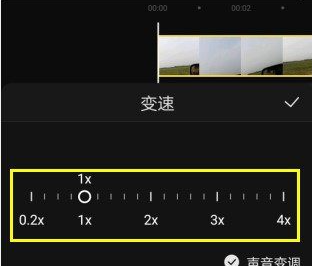
上面就是小编为大家带来的快影怎么设置视频播放速度的全部内容,更多精彩教程尽在JQ下载站。
下一篇:很抱歉没有了

超级大龙王
57.67MB | 休闲益智

火锅店模拟器正版
未知 | 模拟塔防

战斗法则
391.24MB | 动作格斗

克隆球加农炮
66MB | 休闲益智

托马斯和朋友魔幻铁路中文版
141.73MB | 挂机养成

给娘娘请安
0.182MB | 休闲益智

篮球高高手
未知 | 体育竞技

碧蓝航线手游
1.84G | 角色扮演

塞尔之光手游
1.06G | 动作格斗

极限摩托3内置功能菜单版
未知 | 体育竞技

咸鱼之王mod作弊菜单版
未知 | 休闲益智

英雄生存之战
未知 | 模拟塔防

黑暗谜语2故事模式
125 MB | 动作格斗

烈焰荣光之魂师斗罗
207.89M | 挂机养成

虹魔传奇单职业
86.13M | 挂机养成

星之翼游戏汉化
871.25MB | 动作格斗

2023-04-19
淘宝老年人客服在哪里 老年人客服详细位置介绍
苹果14pro怎么设置响铃振动 设置响铃振动方法介绍
微博怎么设置群关键词提醒 设置群关键词提醒教程分享
闲鱼怎么关闭个性化内容推荐 关闭个性化内容推荐方法介绍
苹果14pro怎么设置方言 设置方言教程分享
央视频收藏电视剧怎么操作 收藏电视剧操作方法介绍
懂车帝底价怎么查 查底价方法介绍
华为手机智慧助手怎么关掉 智慧助手关掉方法介绍
腾讯文档怎么打印文档 打印文档方法介绍